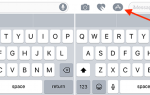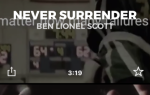Содержание
Многие люди покупают Apple TV исключительно для беспроводной передачи видео или аудио со своих устройств Mac и iOS на большой экран в своей гостиной через AirPlay. Это удобная функция с огромным количеством приложений, и в целом она работает довольно хорошо.
MacOS и iOS работают с AirPlay по-своему. Если вы хотите поделиться семейными фотографиями, сделать презентацию или расширить рабочий стол Mac за пределы вашего ноутбука, это мощный инструмент, и вы должны научиться его использовать.
Сегодня мы рассмотрим AirPlay и как вы можете извлечь из него максимум пользы.
Что такое Apple AirPlay?
AirPlay — это собственный протокол беспроводной потоковой передачи Apple. Он позволяет отправлять видео или аудио с вашего Mac или устройства iOS на приемник AirPlay, например Apple TV. Apple впервые представила AirPlay как AirTunes для iTunes в 2004 году.
В то время вы могли транслировать только беспроводное аудио, но в 2010 году эта функция появилась на iOS с поддержкой потокового видео. В следующем году компания представила зеркалирование AirPlay, а в мае 2018 года Apple представила своего преемника AirPlay 2.
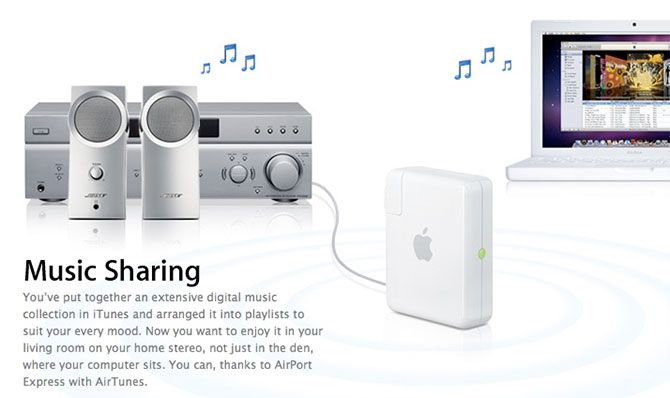
Что такое AirPlay Mirroring?
Зеркальное отображение AirPlay — это возможность отобразить текущее изображение на приемнике AirPlay.
, Эта функция существует как на устройствах iOS, таких как iPhone и iPad, так и на компьютерах Mac и ноутбуках.
В то время как зеркалирование отправляет как видео, так и аудио, некоторые материалы ограничены из-за возможного нарушения авторских прав Если вы попытаетесь отразить отображение вашего Mac при воспроизведении защищенного контента iTunes, например видео Apple Music, вы увидите серое поле, где должно быть видео.
Что такое AirPlay 2?
AirPlay 2 был анонсирован Apple на WWDC 2017 и должен был появиться с iOS 11 осенью того же года. В мае 2018 года, наконец, вышел AirPlay 2, впервые включив аудио в нескольких комнатах. Теперь вы можете транслировать музыку на несколько устройств в вашем доме, что раньше было возможно только с помощью iTunes на Mac или ПК.
AirPlay 2 также играет важную роль в обеспечении полного стереофонического воспроизведения (при наличии) на нескольких интеллектуальных колонках HomePod (наш обзор Apple HomePod). Вторая версия протокола беспроводной потоковой передачи Apple включена в обновление iOS 11.4, что позволяет любому устройству, работающему под управлением iOS 11, использовать эту технологию.

Устройства Apple TV, которые обновляются до tvOS 11.4, также могут использовать AirPlay 2. HomePod от Apple должен обновляться автоматически. Следуйте нашему руководству по устранению неполадок HomePod
если это не так. Старые устройства сторонних производителей могут не обновляться, чтобы включать поддержку обновленного протокола, поэтому, если у вас есть старые приемники, стоит проверить у производителя, совместимы ли они.
Как использовать AirPlay для потоковой передачи или зеркалирования
Вы можете использовать AirPlay для потоковой передачи содержимого на приемник (аудио или видео) или для зеркального отображения экрана вашего текущего устройства на приемнике (включая аудио). Чтобы использовать AirPlay, убедитесь, что Bluetooth и Wi-Fi включены и что режим полета отключен на вашем устройстве.
Самый простой способ использовать AirPlay — найти логотип AirPlay, который выглядит как квадрат с треугольником перед ним (на рисунке ниже). Каждый раз, когда вы видите этот символ, нажмите или коснитесь его и выберите получателя получателя из всплывающего списка. Ваши медиафайлы будут передаваться по беспроводной сети.
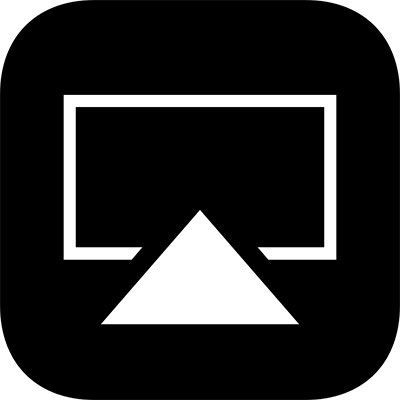
Как выполнить AirPlay с iPhone / iPad на Apple TV
к потоковое аудио или видео на приемник AirPlay с iPhone или iPad:
- Проведите вверх от нижней части экрана (не iPhone X), чтобы открыть Центр управления. Пользователям iPhone X следует провести пальцем вниз от правого верхнего угла.
- 3D Touch Сейчас играет поле справа от экрана.
- Нажмите на беспроводной значок (три круга и треугольник) рядом с элементами управления воспроизведением.
- Подождите, пока приемник AirPlay появится в списке.
- Нажмите на выбранный вами приемник и воспроизведите некоторые медиа.
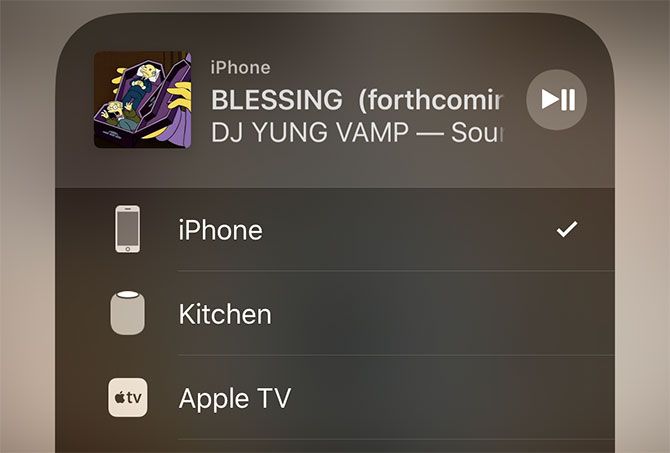
Чтобы остановить потоковую передачу через AirPlay, повторите процесс и выберите iPhone или же IPad на пятом этапе.
к зеркало вашего iPhone или iPad экран:
- Проведите вверх от нижней части экрана (не iPhone X), чтобы открыть Центр управления. Пользователи iPhone X, проведите вниз от правого верхнего угла.
- Нажмите Зеркалирование экрана в левой части экрана.
- Дождитесь появления любых ближайших устройств AirPlay.
- Нажмите на приемник, на котором вы хотите отразить свой экран.
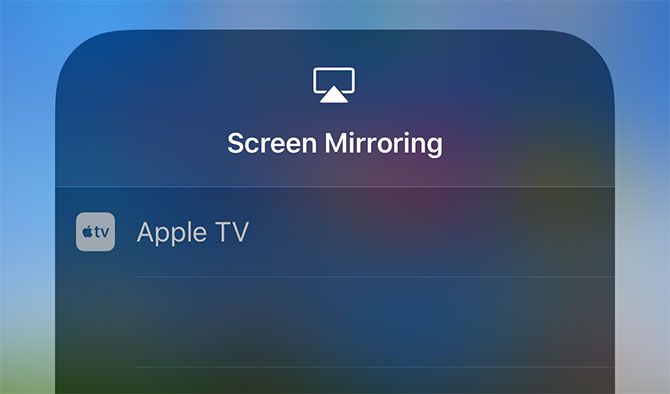
Чтобы остановить зеркальное отображение, повторите процесс и нажмите Стоп Зеркалирование на четвертом этапе.
Как AirPlay с Mac на Apple TV
к подключите ваш Mac к Apple TV, найдите значок AirPlay в таких приложениях, как iTunes и QuickTime. Вы также можете использовать Системные настройки> Дисплеи указать AirPlay Display, который ведет себя как беспроводной монитор, подключенный к вашему Mac. Это позволяет вам передавать с Mac на Apple TV.
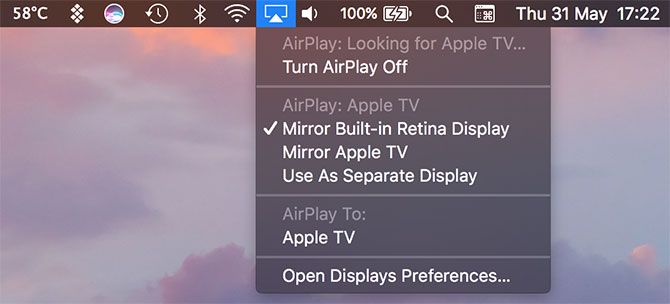
Самый простой способ отразить ваш Mac на Apple TV — через ярлык в строке меню. Нажмите на логотип AirPlay в правом верхнем углу экрана, затем нажмите на выбранный вами приемник. После подключения вы можете выбрать:
- Зеркальный встроенный дисплей: Соответствует размеру экрана вашего Mac, отраженного на Apple TV.
- Зеркало Apple TV: Соответствуйте размеру вашего телевизора, оптимизируя экран вашего Mac.
- Использовать как отдельный дисплей: Полностью отключите зеркалирование и используйте свой Apple TV как внешний монитор.
Как выполнить AirPlay с iPhone / iPad на Mac или Windows
Apple не позволяет компьютеру Mac (или Windows) выступать в качестве приемника AirPlay, несмотря на то, что многие пользователи ценят эту функцию. К счастью, вы можете добавить эту функцию с помощью стороннего программного обеспечения. В настоящее время у вас есть два хороших варианта:
- AirServer ($ 20): золотой стандарт эмуляции приемника AirPlay, доступный для Mac и Windows. Также работает с Google Cast и Miracast для всестороннего кастинга
, Существует 14-дневная бесплатная пробная версия.
- Отражатель (15 долларов): немного более дешевая альтернатива AirServer с поддержкой Google Cast и Miracast. Вы можете попробовать его бесплатно в течение семи дней.
Вы можете попробовать оба этих решения перед покупкой, и, вероятно, стоит убедиться, что производительность адекватна. Личный опыт привел меня к мысли, что эти программные решения никогда не были так хороши, как подлинные Apple TV, но ваш пробег может отличаться.
Устранение неполадок и настройки для AirPlay
Иногда AirPlay не работает должным образом. Часто эти проблемы вызваны внешними факторами, но всегда стоит перезапустить ваше оборудование, прежде чем предпринимать какие-либо радикальные действия.
Потоковая передача, качество и другие проблемы воспроизведения AirPlay
В большинстве случаев проблемы потоковой передачи видео или аудио по беспроводной сети связаны с перегрузкой Wi-Fi. Слишком много конкурирующих сигналов Wi-Fi на каналах, похожих на ваш ресивер, может снизить качество сигнала, который поступает на Apple TV.
Старые устройства с более низкой скоростью беспроводной связи также могут испытывать трудности. Вы ничего не можете с этим поделать, если подойти как можно ближе к приемнику или использовать более новое устройство iOS.
Как изменить название AirPlay на Apple TV
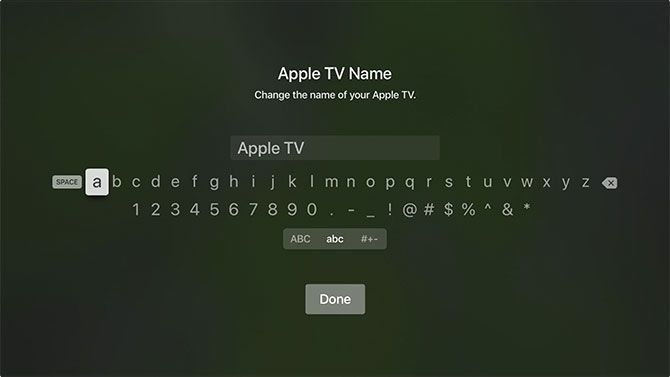
Если у вас есть несколько устройств Apple TV в одном доме, или Apple TV вашего соседа постоянно отображается в списке, вы можете различать приемники, присваивая им уникальные имена. Чтобы переименовать Apple TV, перейдите на Настройки> Общие> О нас> Имя.
Как включить / выключить AirPlay на Apple TV
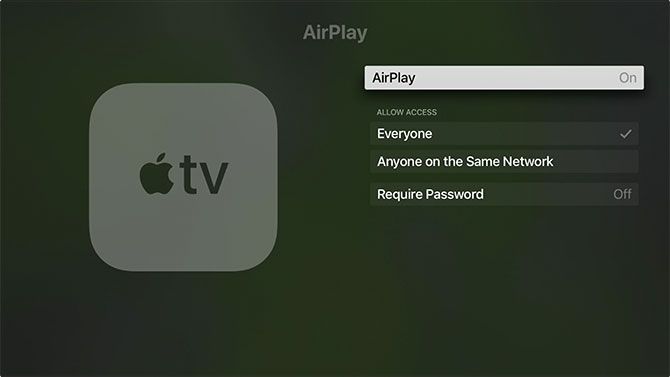
Вы можете полностью отключить AirPlay, или ограничить, кто может использовать AirPlay под Настройки> AirPlay на вашем Apple TV. Варианты включают в себя:
- Разрешить кому-либо поток через AirPlay.
- Ограничение AirPlay для устройств, которые находятся в той же сети, что и ваш Apple TV.
- Выключение AirPlay вообще.
- Установка пароля, который должны сначала ввести другие пользователи, прежде чем они смогут использовать AirPlay на этом устройстве.
Apple TV не отображается на Mac или iOS
Если вы не можете найти свой Apple TV (или другой ресивер) на своем Mac, сначала убедитесь, что ваш Wi-Fi и Bluetooth включены. Затем убедитесь, что ваш Apple TV включен и подключен к источнику питания и телевизору через HDMI.
Apple TV должен автоматически проснуться, когда обнаружит новое подключение AirPlay, но иногда нажатие пульта и пробуждение его вручную может решить проблему. Если вы все еще не видите свой Apple TV на Mac или iPhone, попробуйте перезапустить его.
Чтобы перезапустить Apple TV, перейдите на Настройки> Система> Перезагрузить. Процесс должен занять около 30 секунд, и вам нужно будет разбудить пульт, нажав кнопку, как только он будет завершен. Если Apple TV сломался, вы можете просто вытащить шнур из спины и подождать 10 секунд, а затем снова включить его.
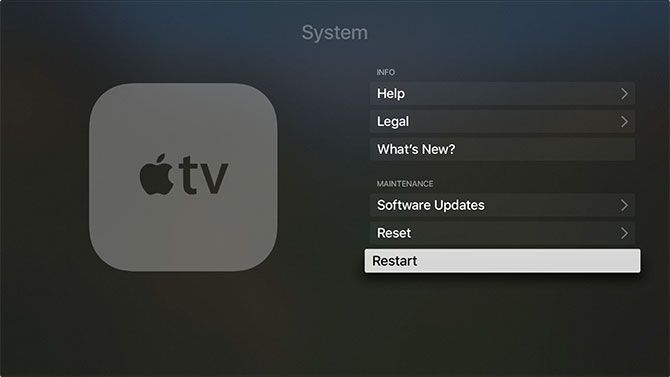
Если ничего из этого не работает, следующий шаг — перезагрузить исходное устройство. Это может быть ваш Mac, iPhone или iPad. Затем попробуйте перезагрузить сетевое оборудование. Если у вас все еще есть проблемы, попробуйте другое устройство Mac или iOS, чтобы изолировать проблему дальше.
Вы также можете восстановить настройки Apple TV до заводских настроек, что является окончательным решением для большинства, но стоит попробовать, если больше ничего не работает. Голова к Настройки> Система> Сброс и следуйте инструкциям. Вам нужно будет настроить свой Apple TV с нуля
после сброса.
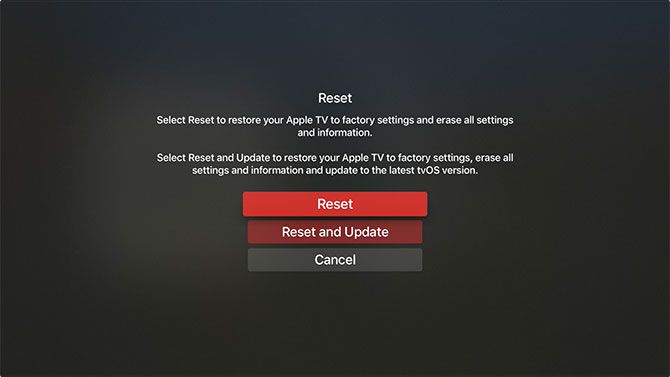
AirPlay — будущее беспроводных домашних медиа
Присутствие AirPlay означает, что Apple все еще серьезно относится к перерезанию шнура. По мере повышения производительности Wi-Fi скорость, качество и надежность AirPlay также будут расти.
Apple делает большие ставки и на другие беспроводные технологии. В последние несколько лет мы видели беспроводные наушники, такие как AirPods и BeatsX.
Apple Watch со встроенным сотовым
и беспроводная зарядка добавлена к iPhone 8 и X. Кто знает, что будет дальше?